五年级下册信息技术电子工业版第3课 课外留影巧美化 课件(共16张PPT)
文档属性
| 名称 | 五年级下册信息技术电子工业版第3课 课外留影巧美化 课件(共16张PPT) |  | |
| 格式 | pptx | ||
| 文件大小 | 4.5MB | ||
| 资源类型 | 教案 | ||
| 版本资源 | 通用版 | ||
| 科目 | 信息科技(信息技术) | ||
| 更新时间 | 2023-10-07 12:06:26 | ||
图片预览


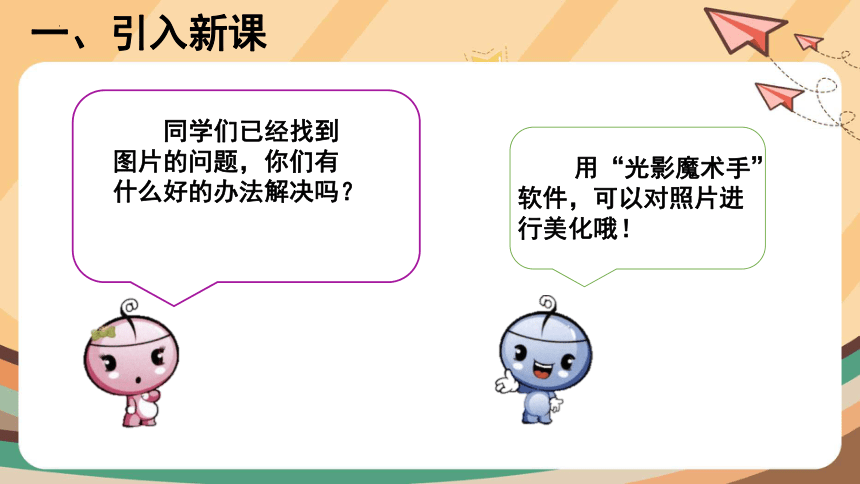
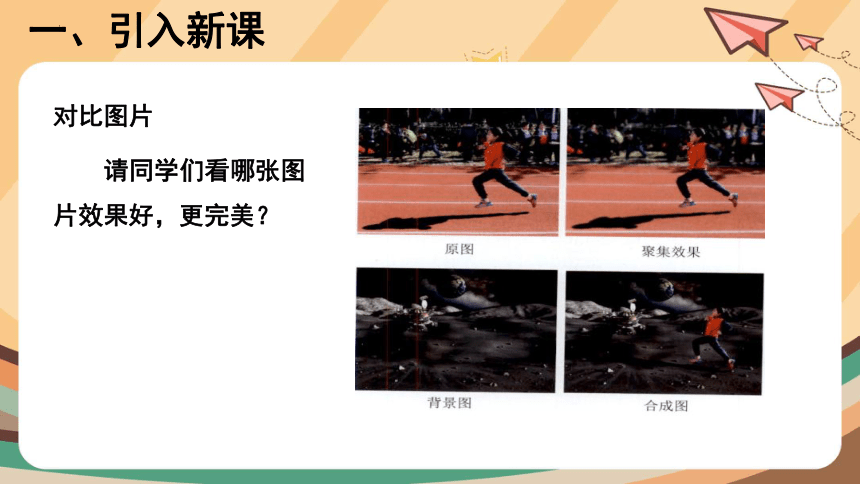



文档简介
(共16张PPT)
第三课 课外留影巧美化
信息技术 五年级下册
一、引入新课
观看图片
一、引入新课
同学们已经找到图片的问题,你们有什么好的办法解决吗?
用“光影魔术手”软件,可以对照片进行美化哦!
对比图片
请同学们看哪张图片效果好,更完美?
一、引入新课
(一)背景虚化
二、讲授新课
设置照片主体
完成虚化
设置对焦参数
打开照片
选择特效
保存作品
设置对焦参数
二、讲授新课
选择特效
完成虚化
二、讲授新课
设置照片主体
学生操作
任务1:选择需要修改的照片,利用“对焦魔术棒”修改背景。
二、讲授新课
(二)更换背景
二、讲授新课
替换背景
调整图片
选择保留区
打开照片
选择抠图工具
调整图片角度
保存图片
选择抠图工具
二、讲授新课
选择保留区
替换背景
调整图片
调整图片角度
二、讲授新课
学生操作
任务2:选择需要修改的照片,利用“自动抠图工具”为照片更换合适的背景。
二、讲授新课
三、知 识 库
1.图像特效。
在“光影魔术手”软件中,利用“数码暗房”面板可以给图像设置很多特殊效果,如图所示。
三、知 识 库
2.常用抠图方法。
在处理图像时,通过抠图操作,可将图像中的一部分选择出来。“光影魔术手”软件除了前面介绍的抠图方法外,还有以下三种方法。
四、小 结
对比修改前和修改后的照片,回顾是如何利用“对焦魔术棒”和“自动抠图”修改照片的?这节课学习你都掌握了吗?
谢谢观赏
第三课 课外留影巧美化
信息技术 五年级下册
一、引入新课
观看图片
一、引入新课
同学们已经找到图片的问题,你们有什么好的办法解决吗?
用“光影魔术手”软件,可以对照片进行美化哦!
对比图片
请同学们看哪张图片效果好,更完美?
一、引入新课
(一)背景虚化
二、讲授新课
设置照片主体
完成虚化
设置对焦参数
打开照片
选择特效
保存作品
设置对焦参数
二、讲授新课
选择特效
完成虚化
二、讲授新课
设置照片主体
学生操作
任务1:选择需要修改的照片,利用“对焦魔术棒”修改背景。
二、讲授新课
(二)更换背景
二、讲授新课
替换背景
调整图片
选择保留区
打开照片
选择抠图工具
调整图片角度
保存图片
选择抠图工具
二、讲授新课
选择保留区
替换背景
调整图片
调整图片角度
二、讲授新课
学生操作
任务2:选择需要修改的照片,利用“自动抠图工具”为照片更换合适的背景。
二、讲授新课
三、知 识 库
1.图像特效。
在“光影魔术手”软件中,利用“数码暗房”面板可以给图像设置很多特殊效果,如图所示。
三、知 识 库
2.常用抠图方法。
在处理图像时,通过抠图操作,可将图像中的一部分选择出来。“光影魔术手”软件除了前面介绍的抠图方法外,还有以下三种方法。
四、小 结
对比修改前和修改后的照片,回顾是如何利用“对焦魔术棒”和“自动抠图”修改照片的?这节课学习你都掌握了吗?
谢谢观赏
同课章节目录
